コードリクエストに対するコードの割り当て
コードリクエストリストページから、コードリクエストに対するコードを割り当てたり、コードリクエストをアンコードできます。
コーディング用フォームを開く方法
コーディングのためにフォームを開くには:
-
Veeva コーダーはリストページを開きます。このページには、選択したフォームのコーディングが必要なすべての報告用語が含まれています。
オートコーディング
Veeva EDCは、シノニムリストと、設定されている場合はコーディング辞書の一致する用語に基づいて、特定のコードリクエストを自動コード化します。これらのコードリクエストは、すでにオートコーディング済ステータスになっているため、コードを割り当てる必要はありません。自動コーディングについて説明します。
コードを割り当てる方法
コードパネルからコードリクエストに対するコードの割り当てが可能です。1つのコードリクエストにコードを割り当てることも、一括でコードを割り当てることも可能です。バッチコーディングの詳細は以下をご覧ください。
ロック済みスタディ: スタディがロックされると、そのスタディ対象のフォームをコードできなくなります。
コードリクエストをコードする方法:
- リストでコードリクエストをクリックして、コードを開きます。コードリクエストの行の任意の場所をクリックすることができます。コードリクエストをクリックすると、Veeva コーダーは以下の処理を実行します:
- コードリクエストの詳細をコードリクエストプロパティパネルに表示する
- コーディングパネルの推奨アクションサブタブにコードリクエストの提案をリストする
- コードリクエストの報告用語をコーディング辞書で検索し、結果をコーディングパネルの辞書サブタブに表示する
- 辞書または推奨アクションサブタブで、報告用語に割り当てたいコードを探します。
- コードにカーソルを合わせます。
-
任意の作業: シノニムリストに追加のトグルスイッチを Y (はい) に切り替えると、コード化の決定を自動コード化のシノニムとして記録できます。(詳細は自動コード化についてをご覧ください)。
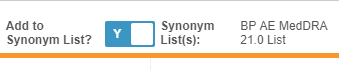
- 任意: コードの代わりにコード + 次へをクリックしてコードを割り当て、次にコード化保留されているコードリクエストを選択します。詳細を見るにはコードを + 次へを使用します。
Veeva コーダーは、選択したコードをコードリクエストに割り当て、コードリクエストをコード化済みステータスに移行させます。割り当て済みコードが割り当て済みコードの欄に表示されるようになりました。
スタディがコーダー承認ワークフロー機能を使用している場合、コード化の決定は、コーディングマネージャまたは管理者によって承認される必要があります。コードリクエストは、まず承認保留中ステータスになります。承認されると、Veeva EDC はそれをコード化済みステータスに移行させます。
割り当て済みコードの詳細は、コードリクエストプロパティパネルで確認できます。
コード + 次へ について
コーダーは、迅速なコード化を実現する コード + 次へ 機能を提供します。コードリクエストに迅速にコードを割り当てるために、推奨アクションまたは辞書サブタブのコード+次へをクリックします。Veeva EDC は、選択済みのコードリクエストをコード化し、次に、開く、コード化解除、更新、または固定ステータスの次のコードリクエストを自動的に選択します。
すべてのフォームのコード化 & シノニムリストの更新
辞書の新バージョンや用語のコード化に関する哲学的な変更により、組織で用語のコード化方法を変更した場合、1 回の操作で Vault 全体に更新されたコード化の決定を適用できます。更新された一致するコードリクエストの最終コード化ステータスは、[伝播コードの最終状態] 試験設定を使用して制御することができます。このアクションは、シノニムリストがフォームに割り当てられている場合にのみ利用可能です。
アクションを使用すると、一致するすべてのコード化されたコードリクエストが新しいコード化の判定に更新され、シノニムリストへの追加がY (はい) に設定されている場合、既存の一致するシノニムリストレコードも新規判定に更新されます。
[すべてのフォームのコード化とシノニムリストの更新] アクションを使用する場合、伝播されたコードの最終コード化ステータスは、試験設定で選択した伝播コードの最終状態と承認ワークフローの有効化試験設定がはいまたはいいえのどちらに設定されているかによって異なります。伝播コードの最終状態が [コード化済み] に設定されている場合、伝播コード機能は、 [承認ワークフローの有効化] 試験設定が [いいえ] に設定されている場合、一次選択のコード化ステータスと、大文字小文字を区別しない完全一致するすべてのコードリクエストを [コード化] に更新し、 [はい] に設定されている場合、[承認保留] に更新します。
伝播コードの最終状態試験設定が自動コード化済みに設定されている場合、伝播コードを機能は、一次選択のコード化ステータスを更新し、大文字と小文字を区別しない完全一致するコードリクエストを自動コード化に更新します。手動コーディングソース列 (リスト表示使用時にコードリクエストリストテーブルで利用可能) は、コード伝播に更新されました。
すべてのフォームをコード化し、シノニムリストを更新する方法:
- コーディングパネルで、コード化する辞書用語を見つけます。詳しくは上記を参照してください。
- 確認ダイアログで、続行をクリックします。
Veeva EDC は、一致するすべてのコードリクエストと、該当する場合はシノニムリストのレコードを更新するジョブを開始します。終了後、Veeva EDC は結果をメールで通知します。
バッチコードの方法
バッチコード化を使用すると、複数のコードリクエストを一度にコード化できます。
複数のコードリクエストをコード化する方法:
- 任意: コードリクエストのリストを一括でコード化したいものに絞り込むために、リストをフィルタリングしたり、報告用語を検索したりすることができます。
- 一次選択するコードリクエストの位置を確認します。主な一次選択は、Veeva EDC が提案し、コード化辞書で検索するコードリクエストです。コードリクエストプロパティパネルの情報も、このコードリクエストのものになります。
- フォーカス (虫眼鏡アイコン) をクリックして、そのコードリクエストを一次選択に設定します。
- バッチに含めたいコードリクエストのチェックボックスを選択します。
- 辞書または推奨アクションで、報告用語に割り当てたいコードを探します。
- コードにカーソルを合わせます。
- 任意の作業: シノニムリストに追加のトグルスイッチを Y (はい) に切り替えると、コード化の決定を自動コード化のシノニムとして記録できます。(詳細は自動コード化についてをご覧ください)。
- 任意: コードの代わりにコード + 次へをクリックしてコードを割り当て、次にコード化保留されているコードリクエストを選択します。
- Veeva コーダーは、選択済みのすべてのコードリクエストを同じ辞書コードにコード化します。

Veeva コーダーは、選択したコードをコードリクエストに割り当て、コードリクエストをコード化済みステータスに移行させます。割り当て済みコードが割り当て済みコードの欄に表示されるようになりました。割り当て済みコードの詳細は、コードリクエストプロパティパネルで確認できます。
コード化解除を行う方法
コードリクエストのコードを解除することで、以前に割り当てられたコードを削除できます。例えば、間違ったコードを誤ってリクエストに割り当ててしまった場合、コードを解除してから正しいコードを割り当てることができます。また、自動コード化されたリクエストをコード化解除して、別のコードを割り当てることもできます。
すべてのアクションメニューからコードを解除する:
- コードリクエストリストから、コード化解除を行いたいコードリクエストを選択します。
- Veeva コーダーは割り当て済みコードを削除し、コードリクエストをコード化解除済みステータスに戻します。
コーダーパネルからコードを解除する:
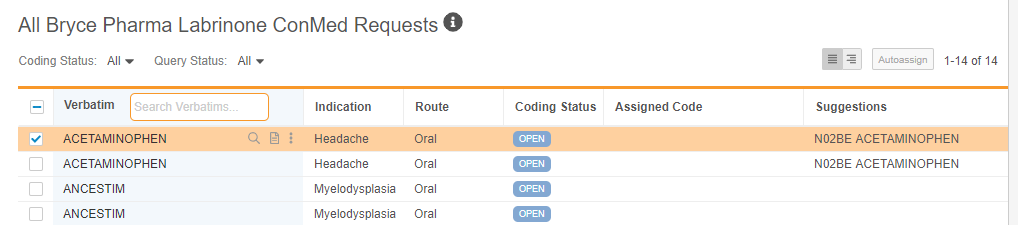
![[Veeva コーダー] タブ](/ja/gr/img/coder/vault-coder-tab.png)
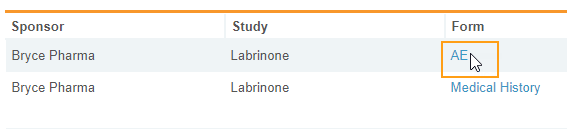
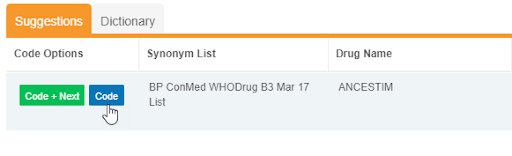
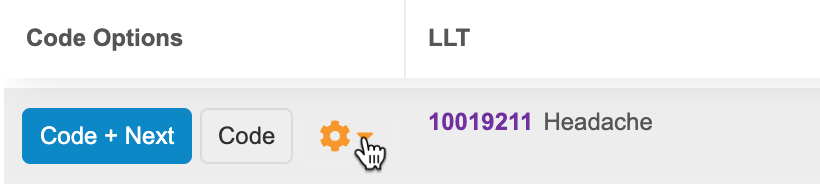
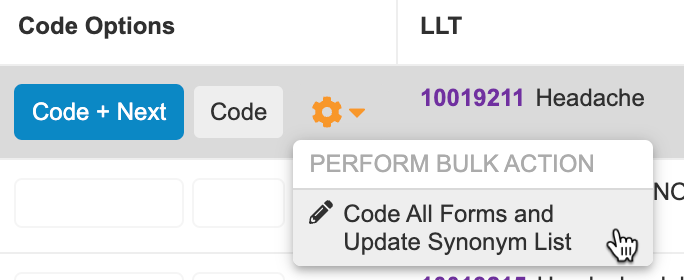
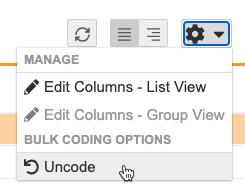
![[アンコード] ボタン](/ja/gr/img/coder/uncode-button-coder-panel.png)